a:5404 t:1 y:0
Outlook Express でメールデータの保存場所を移動するには
メール データの保存場所を変更するには
1. [ツール] メニューの [オプション] をクリックします。
2. [メンテナンス] タブをクリックします。
3. [保存フォルダ] をクリックします。

4.[変更] をクリックします。
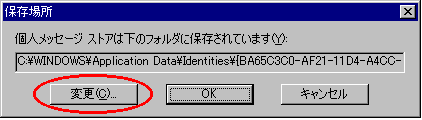
5.[フォルダの参照] ダイアログ ボックスが表示されます。変更するフォルダをクリックして [OK] をクリックします。
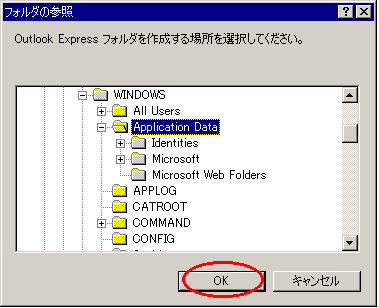
6. [OK] をクリックします。
7. [Outlook Express] ダイアログ ボックスが表示されます。[OK] をクリックします。
8. [OK] をクリックして、[オプション] ダイアログ ボックスを閉じます。
9. [Outlook Express] を再起動すると、設定が有効となります。
● 注意
メール データの保存場所を変更すると、以前にやり取りしたメールは取り込まれません。以前のメールを表示させるには、メール データのインポートを行う必要があります。
Outlook Express でメール データのバックアップをとるには
Outlook Express を起動します。
メニューの [ツール]→[オプション] をクリックし、[メンテナンス] タブをクリックします。

[保存フォルダ] ボタンをクリックすると、[保存場所] ボックスにパスが表示されます
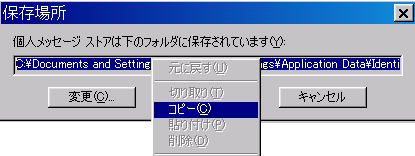
パスが長いので左端をドラッグしながら右え移動すると青くなりますので、その文字の上で右クリックしコピーを選択しメモ帳などに貼り付けておきましょう。
この場所内にある *.dbx のファイル郡がメールの内容となりますので ここにある *.dbx ファイルを全てフロッピーディスク・CD-R・ネットワーク シェア フォルダなど にコピーします。
そんな面倒なの?って思われた方にはこちらの方法を利用してください
「スタート」→「検索」→「ファイルやフォルダ」
検索ワード「*.DBX」
探す場所「Cドライブ」
ここに出てきたものを全てバックアップすれば完了です
(参考保存場所)
95/98/ME
C:\WINDOWS\Application Data\Identities\{E23Cxxxx-F1xx-11xx-8Dxx-DC9F216Exxxx}\Microsoft\Outlook Express
2000/XP
C:\Documents and Settings\ユーザー名\Local Settings\Application Data\Identities\{E23Cxxxx-F1xx-11xx-8Dxx-DC9F216Exxxx}\Microsoft\Outlook Express